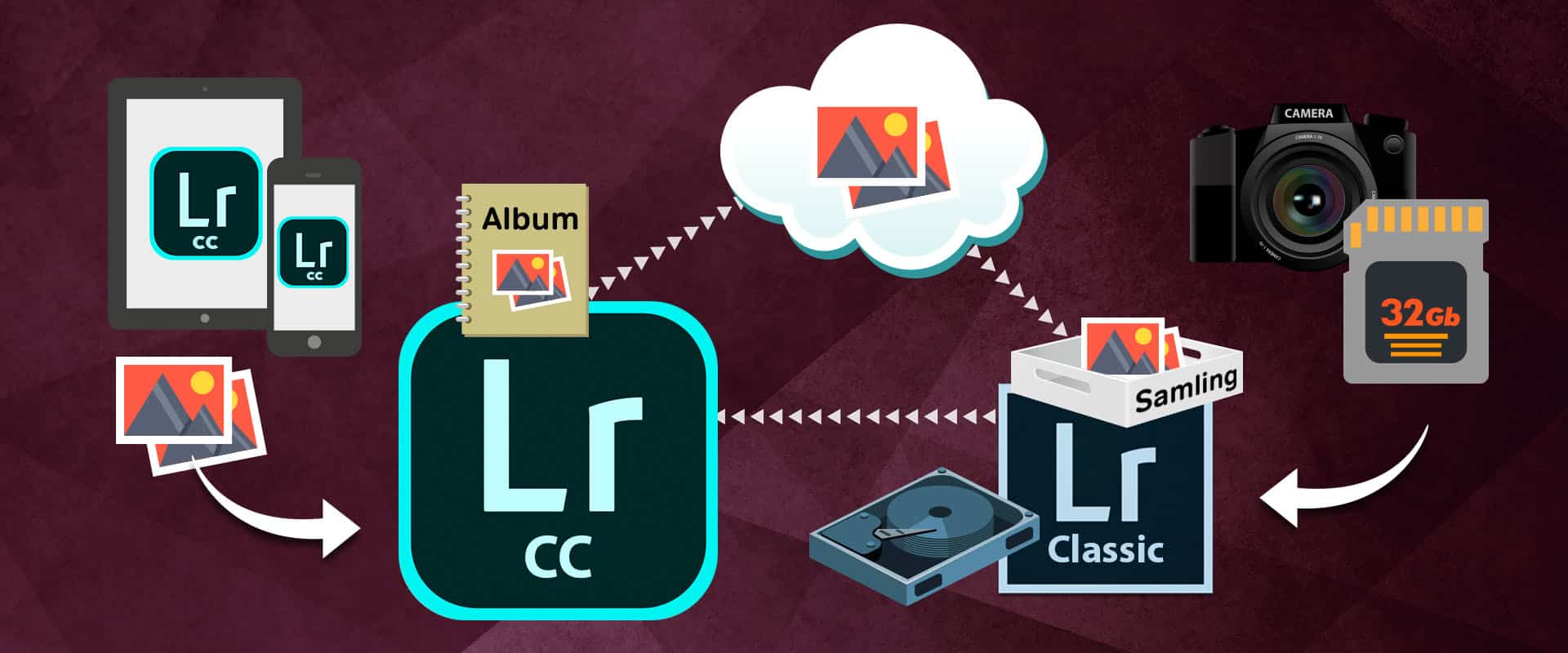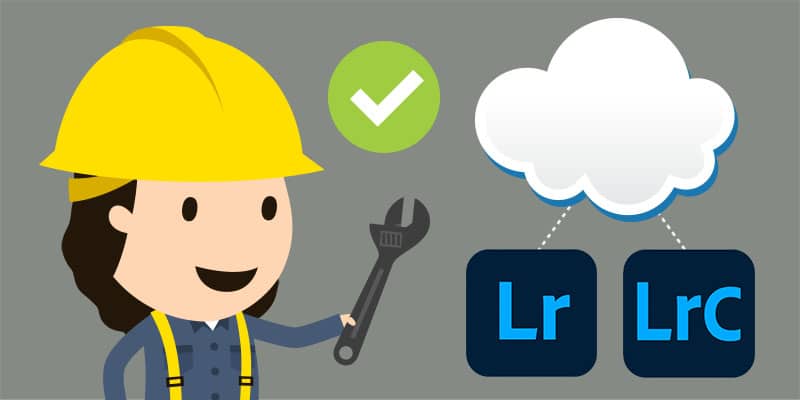Om du använder Lightroom och Lightroom Classic parallellt kan du ibland få problem med synkroniseringen. I så fall är det troligast att felet ligger på Lightroom Classic-sidan.
Många synkproblem i Lightroom Classic kan du lösa genom att bygga om synkroniseringsdatan.
Så här gör du
Öppna programinställningarna Redigera > Inställningar (Mac: Lightroom Classic > Inställningar)
Välj fliken Lightroom Synkronisering längst upp.
Om du håller ned Alt/Option på tangentbordet dyker knappen ”Bygg om synkroniseringsdata” upp.

Det här händer när du trycker på knappen
När du bygger om synkroniseringsdatan kommer själva databasen som håller reda på din synkronisering att raderas (för att så småningom återskapas).
Lightroom Classic startar därefter om automatiskt och synkroniseringen kommer då att vara i paus-läge.
När du sätter igång synken igen (via moln-ikonen och övre högra hörnet) kommer Lightroom Classic att skapa en ny fräsch synkroniseringsdatabas och använda den istället.
Ha lite tålamod
Inledningsvis kommer du troligen se att många bilder behöver synkroniseras. Siffran bör sedan ticka ner i ganska relativt rask takt, allteftersom Lightroom Classic inser att bilderna redan finns uppladdade i ditt personliga Adobe-moln.
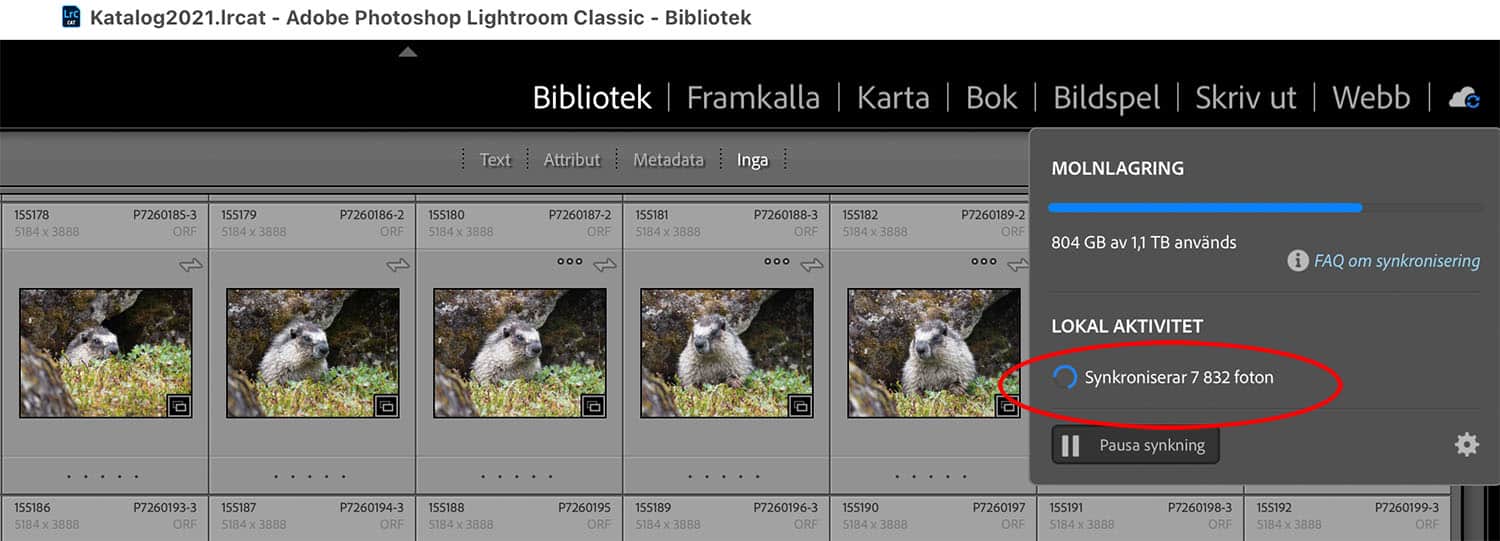
Har du väldigt många bilder synkroniserade kan det emellertid ta en bra stund, så sätt på kaffebryggaren.
Förhoppningsvis stannar inte synkroniseringen den här gången, utan tickar ned tills du får meddelandet ”Synkroniserat!” med en grön bock intill. Då kan du fira och ge dig själv en klapp på axeln!
Fastnar synkroniseringen på samma ställe igen? Typiskt! I så fall kan du gå vidare med lite noggrannare felsökning.